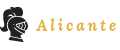如何用VC建立C语言工程文件
使用Visual C++建立C语言工程文件的方法有:安装和配置Visual Studio、创建新项目、添加源文件、设置编译选项、编译和运行代码。 安装和配置Visual Studio是最为基础的一步,确保你有合适的开发环境。下面将详细描述这些步骤。
一、安装和配置Visual Studio
Visual Studio是微软提供的一款强大开发工具,用于多种编程语言的开发,包括C语言。首先需要下载并安装Visual Studio。
1.1、下载Visual Studio
访问官方网站:前往Visual Studio官网,下载适合你操作系统的版本。
选择合适的版本:Visual Studio提供了多个版本,包括社区版(免费)、专业版和企业版。对于大多数个人开发者和小型团队,社区版已经足够强大。
1.2、安装Visual Studio
运行安装程序:下载完成后,运行安装程序。
选择工作负载:在安装过程中,选择“Desktop development with C++”(使用C++进行桌面开发),这个选项包含C语言和C++的开发工具。
安装完成:根据提示完成安装过程,这可能需要一些时间。
1.3、配置Visual Studio
启动Visual Studio:安装完成后,启动Visual Studio。
设置IDE:首次启动时,可能需要配置一些初始设置,如主题颜色和默认编程语言。你可以选择C++作为默认语言,因为C语言是C++的子集。
二、创建新项目
在Visual Studio中创建一个新的C语言项目是非常直观的。下面是详细步骤:
2.1、启动新项目向导
打开项目创建向导:在主界面,点击“File”菜单,然后选择“New” -> “Project”。
选择项目模板:在弹出的窗口中,选择“Empty Project”模板。这个模板不会自动生成任何代码文件,适合我们手动添加C语言文件。
2.2、配置项目设置
命名项目:在“Name”字段中为你的项目命名,并选择存储位置。
指定项目类型:确保项目类型选择为“Empty Project”。
完成向导:点击“Create”按钮,完成项目创建。
三、添加源文件
创建项目后,需要添加C语言源文件,这些文件将包含你的代码。
3.1、添加新源文件
右键点击项目:在“Solution Explorer”窗口中,右键点击项目名称。
选择添加新文件:选择“Add” -> “New Item”。
选择文件类型:在弹出的窗口中,选择“C++ File (.cpp)”模板。虽然模板名称是C++文件,但后缀改为.c即可成为C语言文件。
命名文件:为文件命名,并确保文件扩展名为“.c”。
添加文件:点击“Add”按钮,完成文件添加。
3.2、编辑源文件
编写代码:在新添加的源文件中,编写你的C语言代码。例如:
#include
int main() {
printf("Hello, World!n");
return 0;
}
四、设置编译选项
为了确保项目正确编译,需要进行一些编译选项的设置。
4.1、打开项目属性
右键点击项目:在“Solution Explorer”窗口中,右键点击项目名称。
选择属性:选择“Properties”。
4.2、配置编译选项
选择配置:确保“Configuration”下拉菜单选择为“Active(Debug)”。
设置C语言编译器:在“Configuration Properties” -> “C/C++” -> “Advanced”中,确保“Compile As”选项设置为“Compile as C Code (/TC)”。
五、编译和运行代码
配置完成后,可以编译并运行你的项目。
5.1、编译项目
编译解决方案:在主菜单中,点击“Build” -> “Build Solution”,或者按快捷键“Ctrl+Shift+B”。编译过程将生成可执行文件。
5.2、运行项目
运行项目:在主菜单中,点击“Debug” -> “Start Without Debugging”,或者按快捷键“Ctrl+F5”。你的程序将运行,并显示输出结果。
查看结果:在控制台窗口中,你应该能看到“Hello, World!”的输出。
六、调试技巧和高级设置
调试代码和进行高级配置是开发过程中常见的需求。
6.1、设置断点
添加断点:在代码行号左侧的灰色区域点击,添加断点。断点用于暂停程序运行,方便调试。
启动调试:点击“Debug” -> “Start Debugging”,或者按快捷键“F5”,程序将在断点处暂停。
6.2、使用调试工具
查看变量:在调试模式下,鼠标悬停在变量上,可以查看其当前值。
逐步执行:使用“Step Over”(F10)和“Step Into”(F11)按钮,逐步执行代码,观察程序行为。
6.3、优化编译选项
优化设置:在项目属性中,“Configuration Properties” -> “C/C++” -> “Optimization”中,可以配置优化选项,如“Maximize Speed (/O2)”。
预编译头文件:使用预编译头文件(.pch)可以加快编译速度。在“Configuration Properties” -> “C/C++” -> “Precompiled Headers”中设置。
七、团队协作和版本控制
在团队协作环境中,版本控制系统如Git是必不可少的。
7.1、使用Git
初始化Git仓库:在项目根目录打开命令行,运行git init命令。
添加文件并提交:使用git add .和git commit -m "Initial commit"命令,添加文件并提交初始版本。
7.2、集成Git到Visual Studio
配置Git:在Visual Studio中,“Tools” -> “Options” -> “Source Control” -> “Plug-in Selection”,选择“Git”。
使用Git工具:在“Team Explorer”窗口中,可以执行常见的Git操作,如提交、推送和拉取。
八、使用项目管理系统
项目管理系统能够帮助团队更有效地协作和管理项目进度。
8.1、研发项目管理系统PingCode
PingCode是一款专为研发团队设计的项目管理系统,提供了强大的需求管理、迭代管理和缺陷管理功能。
创建项目:在PingCode中创建新项目,配置项目基本信息。
管理任务:使用任务看板,分配任务并跟踪进度。
统计分析:通过统计报表,分析项目进展和团队效率。
8.2、通用项目管理软件Worktile
Worktile是一款通用的项目管理软件,适用于各种类型的项目管理。
创建项目:在Worktile中创建新项目,定义项目目标和里程碑。
任务分配:将任务分配给团队成员,并设置截止日期。
进度跟踪:使用甘特图和进度报告,实时跟踪项目进展。
九、总结和最佳实践
建立C语言工程文件只是开发过程的开始,后续还需要进行多次迭代和优化。
9.1、代码质量
编码规范:遵循C语言的编码规范,保持代码简洁和可读。
代码审查:定期进行代码审查,发现并修复潜在问题。
9.2、持续集成
自动化构建:使用持续集成工具,如Jenkins或GitHub Actions,自动化构建和测试过程。
测试覆盖率:编写单元测试,确保代码的可靠性和稳定性。
通过以上步骤和最佳实践,你将能够高效地在Visual C++中建立和管理C语言工程文件。希望这些内容能对你有所帮助!
相关问答FAQs:
1. 如何在VC中创建C语言工程文件?在VC中创建C语言工程文件非常简单。首先,打开VC软件,选择“文件”菜单,然后选择“新建”选项。在弹出的新建项目对话框中,选择“Win32控制台应用程序”模板,并为项目命名。接下来,点击“下一步”按钮,在弹出的向导对话框中选择“控制台应用程序”选项,并确保“空项目”选中。最后,点击“完成”按钮即可成功创建C语言工程文件。
2. 如何在VC中添加C源文件到工程?要将C源文件添加到VC工程中,首先打开已经创建好的工程文件。然后,选择“项目”菜单,点击“添加新项”。在弹出的“添加新项”对话框中,选择“C++文件”选项,并为源文件命名。点击“添加”按钮,即可将C源文件添加到工程中。
3. 如何在VC中编译和运行C语言工程?编译和运行C语言工程非常简单。在VC中,点击“生成”菜单,然后选择“生成解决方案”选项。VC会自动编译工程中的所有源文件,并生成可执行文件。编译完成后,点击“调试”菜单,选择“开始执行”选项,即可运行C语言工程,查看程序的输出结果。
原创文章,作者:Edit2,如若转载,请注明出处:https://docs.pingcode.com/baike/1309493